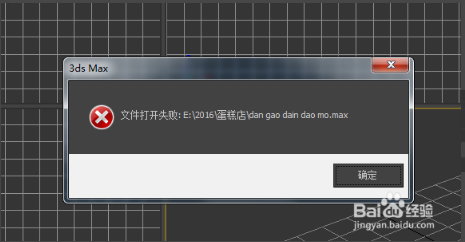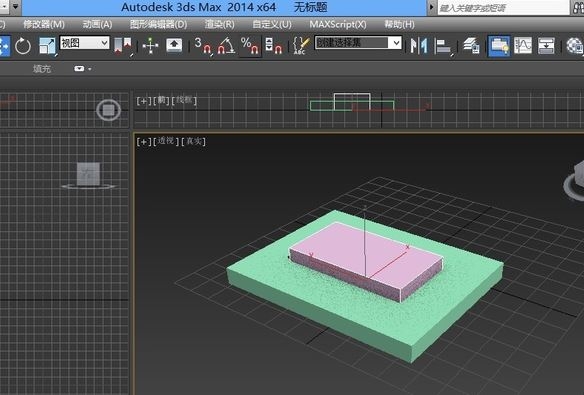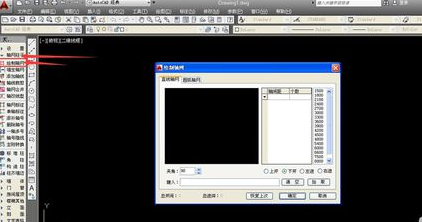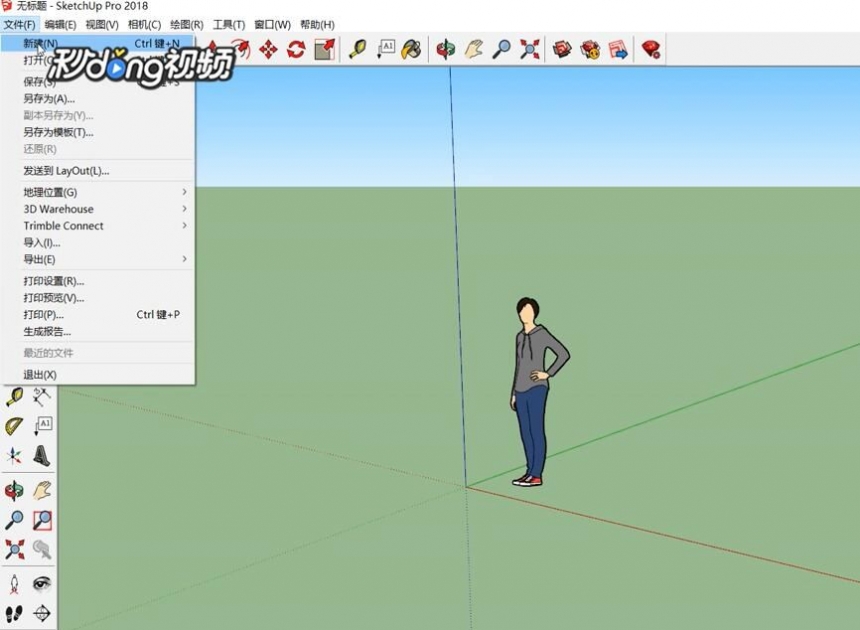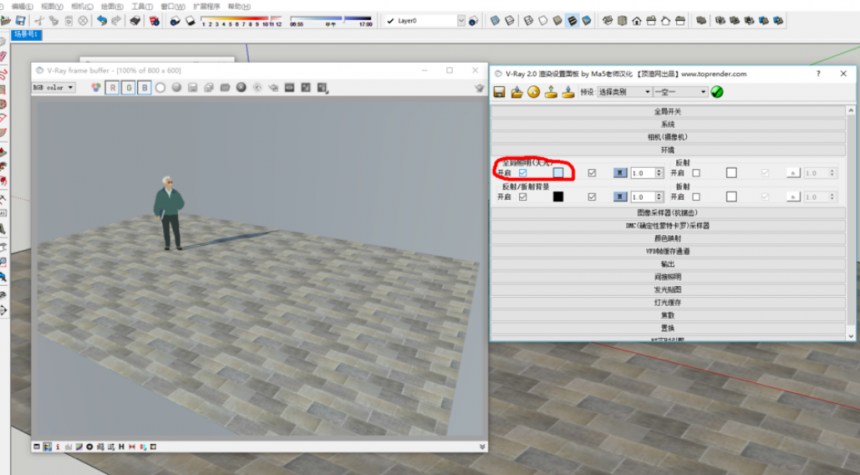3dmax如何等比例缩放模型(3dmax模型怎么等比例缩放)优质
3dmax如何等比例缩放模型?3dmax等比例缩放模型的步骤3dmax等比例缩放模型的详细步骤:
第一步。先建两个物体。并选中其中一个物体。把它旋转后;
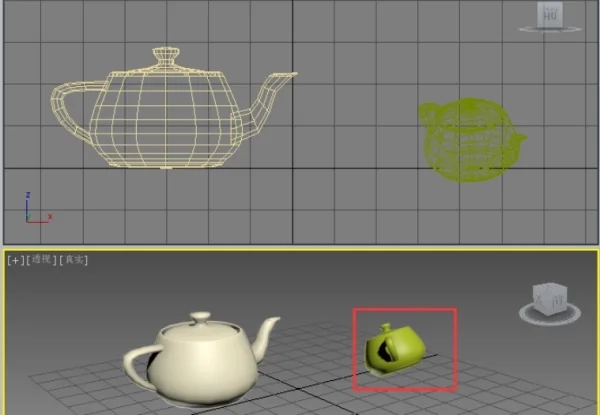
第二步。选中左侧的茶壶。点击对齐按扭。再用鼠标点击右侧的茶壶;
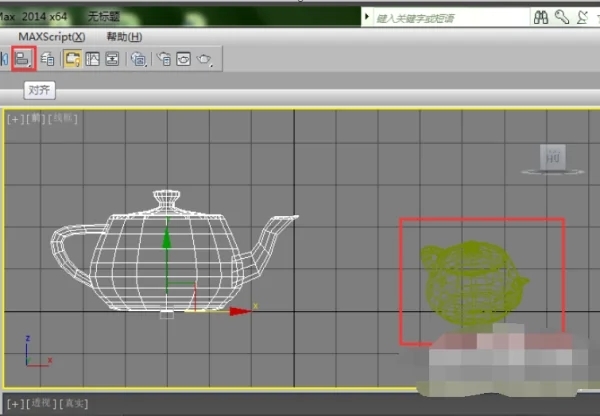
第三步。勾选X轴。Y轴(因为当时旋转右侧的茶壶的时候沿XY轴旋转的)。点确定按扭;

第四步。用选择并均匀缩放按扭对右侧的茶壶进行XY轴的缩放;

第五步。选中左侧的茶壶。再点击工具栏的对齐按扭。然后点击右侧的茶壶;

第六步。选择X。Z轴。选择Z轴。他们的缩放一致了。
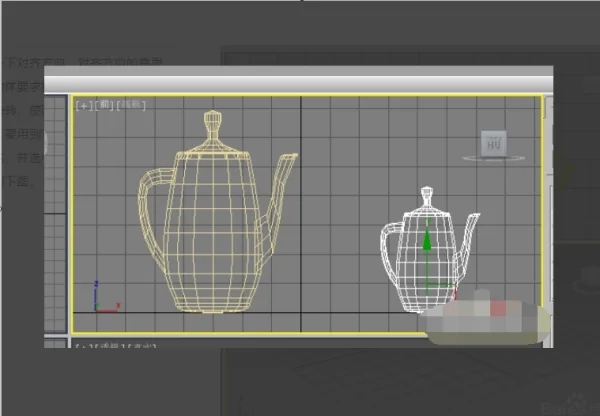
以上就为3dmax等比例缩放模型的详细步骤。
更多精选教程文章推荐
以上是由资深渲染大师 小渲 整理编辑的,如果觉得对你有帮助,可以收藏或分享给身边的人
本文标题:3dmax如何等比例缩放模型(3dmax模型怎么等比例缩放)
本文地址:http://www.hszkedu.com/6627.html ,转载请注明来源:云渲染教程网
友情提示:本站内容均为网友发布,并不代表本站立场,如果本站的信息无意侵犯了您的版权,请联系我们及时处理,分享目的仅供大家学习与参考,不代表云渲染农场的立场!
本文地址:http://www.hszkedu.com/6627.html ,转载请注明来源:云渲染教程网
友情提示:本站内容均为网友发布,并不代表本站立场,如果本站的信息无意侵犯了您的版权,请联系我们及时处理,分享目的仅供大家学习与参考,不代表云渲染农场的立场!